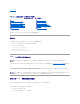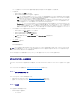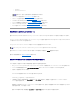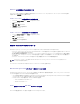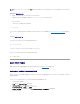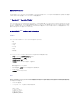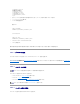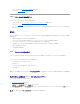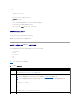Users Guide
RACADM のインストール
1. 管理ステーションコンポーネントをインストールするシステムにルートとしてログオンします。
2. 必要であれば、以下のコマンドまたは同様のコマンドを使用して『Dell Systems Console and Agent CD』をマウントしてください。
mount /media/cdrom
3. /linux/rac ディレクトリに移動し、次のコマンドを実行します。
rpm -ivh *.rpm
RACADM コマンドのヘルプを表示するには、前のコマンドを発行した後、racadm help と入力します。 RACADM の詳細に関しては、「RACADM コマンドラインインタフェースの使用」を参照してくだ
さい。
RACADM のアンインストール
RACADM をアンインストールするには、コマンドプロンプトを開いて次のように入力します。
rpm -e <racadm_パッケージ_名>
<racadm_パッケージ_名> は、RAC ソフトウェアのインストールに使用した rpm パッケージです。
たとえば、rpm パッケージ名が srvadmin-racadm5 であれば、次のように入力します。
rpm -e srvadmin-racadm5
対応ウェブブラウザの設定
次項には、対応するウェブブラウザの設定手順を説明しています。 対応ウェブブラウザのリストについては、「対応ウェブブラウザ」を参照してください。
ウェブインタフェースに接続する ウェブブラウザの設定
プロキシサーバーを介してインターネットに接続している管理ステーションからDRAC 5 のウェブインタフェースに接続する場合は、このサーバーからインターネットにアクセスするように ウェブブラウザ
を設定する必要があります。
Internet Explorer ウェブブラウザがプロキシサーバーにアクセスするように設定するには、次の手順を実行してください。
1. ウェブブラウザのウィンドウを開きます。
2. ツール をクリックし、インターネットオプション をクリックします。
3. インターネットオプション ウィンドウで、接続 タブをクリックします。
4. ローカルエリアネットワーク(LAN)の 設定 で LAN の設定 をクリックします。
5. プロキシサーバーを使用 ボックスが選択されている場合は、ローカルアドレスにはプロキシサーバーを使用しない ボックスを選択します。
6. OK を 2 度クリックします。
メモ: 『Dell Systems Console and Agent CD』上で 設定 を実行すると、すべての対応オペレーティングシステム用の RACADM ユーティリティが管理ステーションにインストールされま
す。